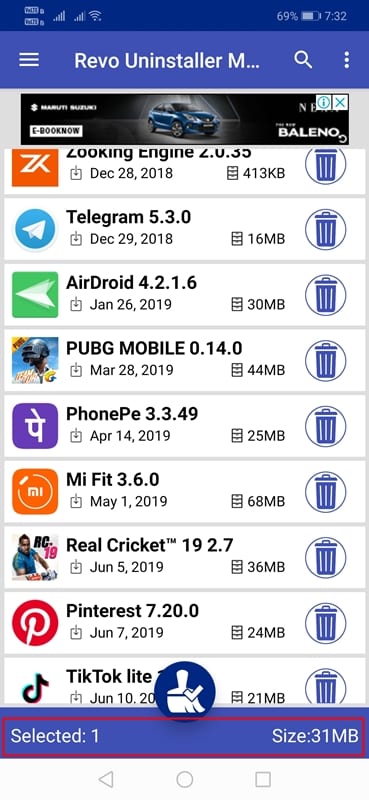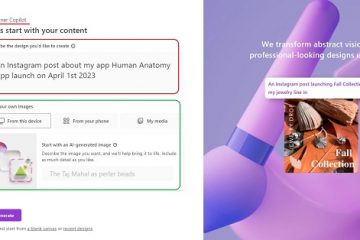Android è in questo momento il sistema operativo mobile migliore e più popolare. Il sistema operativo è altamente personalizzabile ed è sempre noto per il suo enorme ecosistema di app. Basta dare una breve occhiata al Google Play Store; troverai app per scopi diversi.
In media, un utente Android installa quasi 20-30 app a seconda delle esigenze. Allo stesso modo, abbiamo la libertà di disinstallare le app che non usiamo.
Tuttavia, sai che alcuni file e cartelle risiedono anche dopo aver disinstallato qualsiasi app? Questi sono noti come file rimanenti e nel tempo possono riempire lo spazio di archiviazione e rallentare il dispositivo.
Passaggi per rimuovere i file rimanenti dopo la disinstallazione delle app
Quindi, in questo articolo, condivideremo alcuni dei migliori metodi per rimuovere file e cartelle rimanenti dopo aver disinstallato qualsiasi app da Android.
Quindi, diamo un’occhiata a come rimuovere i file residui dopo aver disinstallato le app per Android..
1. Puliscilo da solo
Se non desideri installare app di terze parti per pulire quei file spazzatura, devi pulire i file rimanenti prima del processo di disinstallazione manualmente. Segui alcuni dei semplici passaggi indicati di seguito.
Passaggio 1. Prima di disinstallare le app, vai alle Impostazioni del dispositivo e scegli l’opzione”App“.
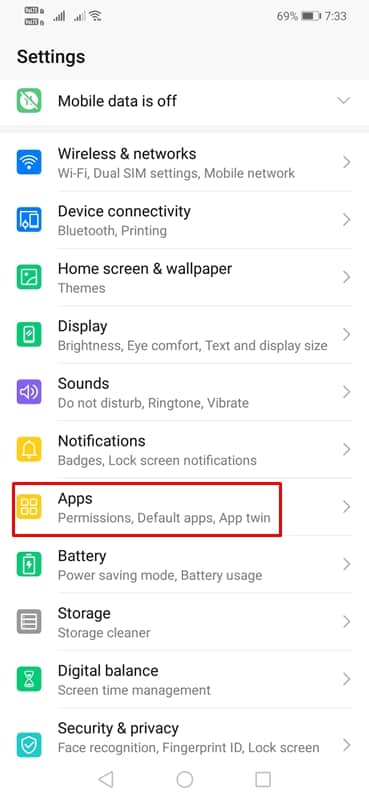
Passaggio 2. Dalla sezione App, devi scegliere l’app che stai per disinstallare

Passaggio 3. Sarebbe meglio toccare
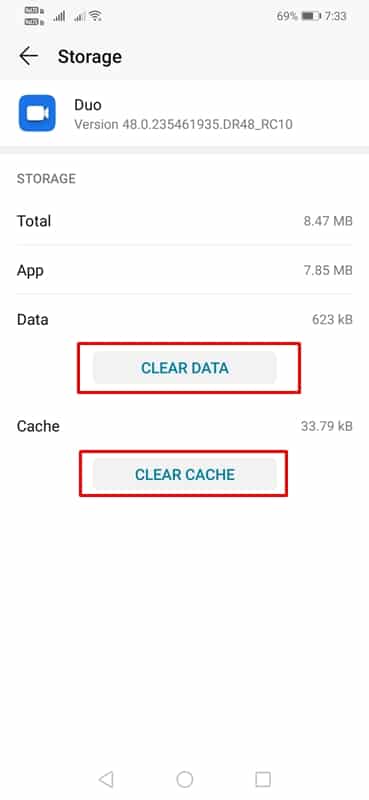
Questo cancellerà i dati aggiuntivi che l’app ha già installato. Quindi ora puoi disinstallare l’app senza preoccuparti dei file e delle cartelle rimanenti.
2. Usa SD-Maid

Questa è un’ottima app che può essere utilizzata per rimuovere file e cartelle rimanenti dal tuo dispositivo Android. In generale, questa app è eccellente per ripulire lo spazio di archiviazione e velocizzare Android.
Dopo aver disinstallato le app, esegui questa app e quindi tocca il pulsante CorpseFinder per cancellare le cartelle e i file spazzatura. Quindi, fai clic sulla freccia circolare per visualizzare i file rimanenti dalle app disinstallate. Da lì, puoi selezionare manualmente i file che desideri eliminare.
3. Utilizzo di Revo Uninstaller Mobile
Revo Uninstaller Mobile è uno dei migliori programmi di disinstallazione di app disponibili su Google Play Store. Indovina un po? Revo Uninstalled Mobile non solo disinstalla le app, ma rimuove automaticamente anche i file rimanenti.
Ecco come puoi utilizzare Revo Uninstaller Mobile per rimuovere file e cartelle rimanenti dopo aver disinstallato le app.
Passaggio 1. Prima di tutto, scarica e installa Revo Uninstaller Mobile sul tuo smartphone Android.
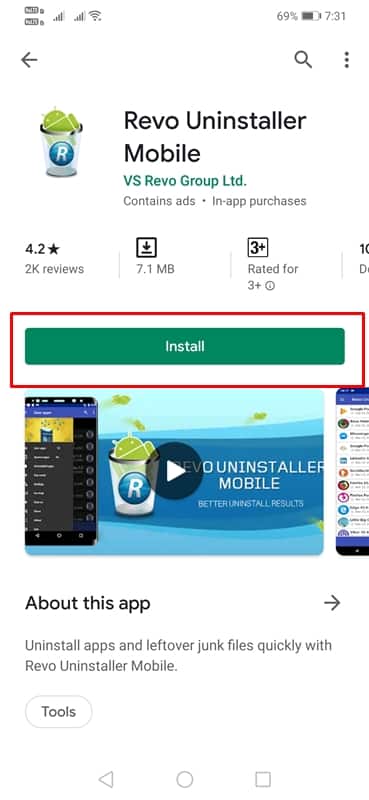
Passaggio 2. Ora avvia l’app dal tuo cassetto delle app Android.
Passaggio 3. Ti mostrerà l’elenco delle app che sono state installato sul tuo dispositivo.
Passaggio 4. Seleziona l’app che desideri disinstallare.

Passaggio 5. Ora tocca l’icona “Pulisci” situata nella parte inferiore del schermata.
Passaggio 6. Nel popup successivo, seleziona l’opzione‘Disinstalla’.
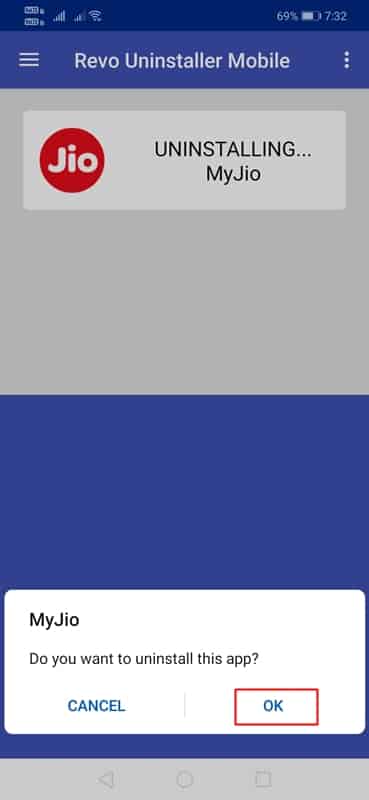
Passaggio 6. Attendi qualche secondo finché Revo Uninstaller Mobile non si disinstalla e rimuove i file rimanenti dell’app.
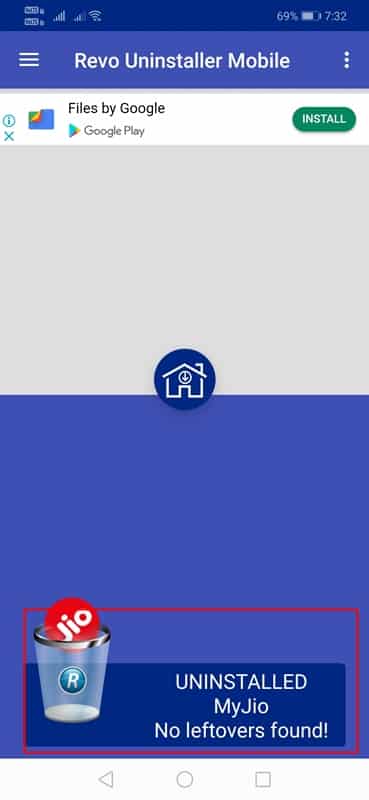
Questo è tutto; hai fatto! Ecco come puoi utilizzare Revo Uninstaller Mobile per rimuovere file e cartelle rimanenti dal tuo dispositivo Android.
4. Utilizzo di file di Google
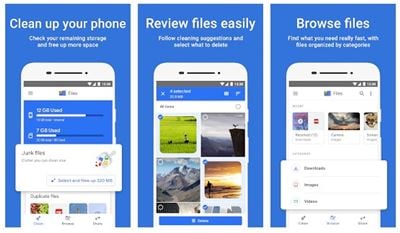
Beh, Files by Google è un’app di gestione file creata da Google per smartphone Android. Con File di Google, puoi liberare spazio di archiviazione, trovare i file più velocemente, condividere i file offline, eseguire il backup dei file sul cloud e altro ancora.
L’app dispone anche di un pulitore di archiviazione che pulisce i file spazzatura e rimanenti dal tuo sistema. Inoltre, ti consente di condividere immagini, video e altri tipi di file tramite una rete WiFi.
Questi sono i metodi migliori per rimuovere file e cartelle rimanenti dalle app sul tuo smartphone Android.
Facci sapere nella casella dei commenti qui sotto se conosci altri metodi per eliminare i file rimanenti. Spero che questo articolo ti abbia aiutato! Per favore condividilo anche con i tuoi amici.